В отличие от большинства десктопных компьютеров, в которых аудиосигнал выводится через внешние колонки, в ноутбуках используются встроенные динамики, часто не могущие похвастать ни особым качеством, ни громкостью звука. Если с первым недостатком ещё и можно как-то смириться, то второй однозначно не лучшим образом скажется на качество работы с лэптопом, вернее, мультимедийным контентом с низкой громкостью. В таких случаях самым надёжным и верным решением стало бы подключение к ноутбуку активных акустических колонок или музыкального центра, но для начала всё же стоит попробовать решить проблему программным способом.
↑ Тихий звук на ноутбуке с Windows 10

↑ Перезагрузка системы и проверка настроек звука
Если до определённого момента со звуком было всё в порядке, возможно, в системе имел место какой-то сбой, из-за которого звук стал тише. К слову, подобная неполадка встречается на мобильных устройствах Android. Чтобы устранить последствия возможного сбоя, перезагружаем ноутбук и проверяем громкость, а заодно и базовые настройки звука.
Как увеличить звук на ноутбуке!
Кликаем ПКМ по иконке громкости в трее и выбираем в меню «Открыть параметры звука».  В открывшемся окне смотрим, какое устройство выбрано для вывода звука (это должны быть динамики), выставляем максимальную громкость, затем жмём «Свойства устройства» «Дополнительные свойства устройства». В открывшемся окне проходимся по этим вкладкам:
В открывшемся окне смотрим, какое устройство выбрано для вывода звука (это должны быть динамики), выставляем максимальную громкость, затем жмём «Свойства устройства» «Дополнительные свойства устройства». В открывшемся окне проходимся по этим вкладкам: 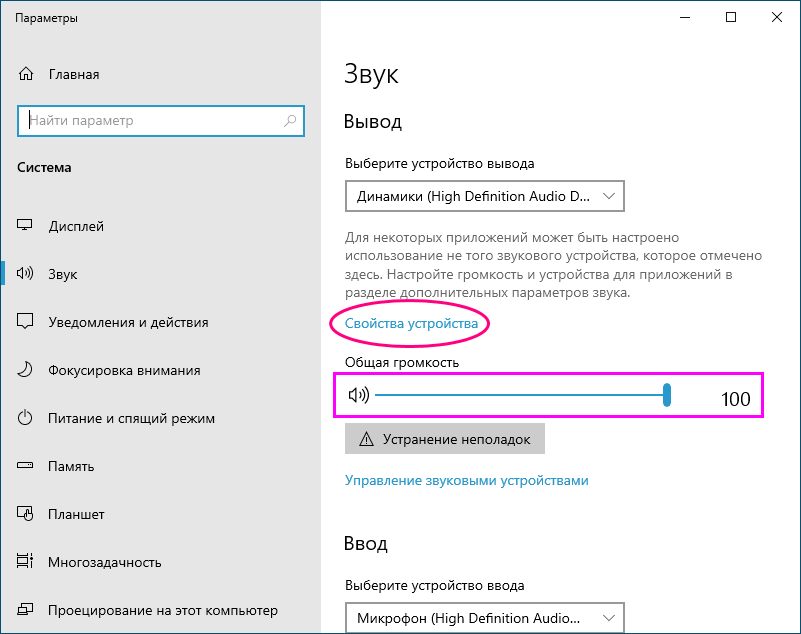
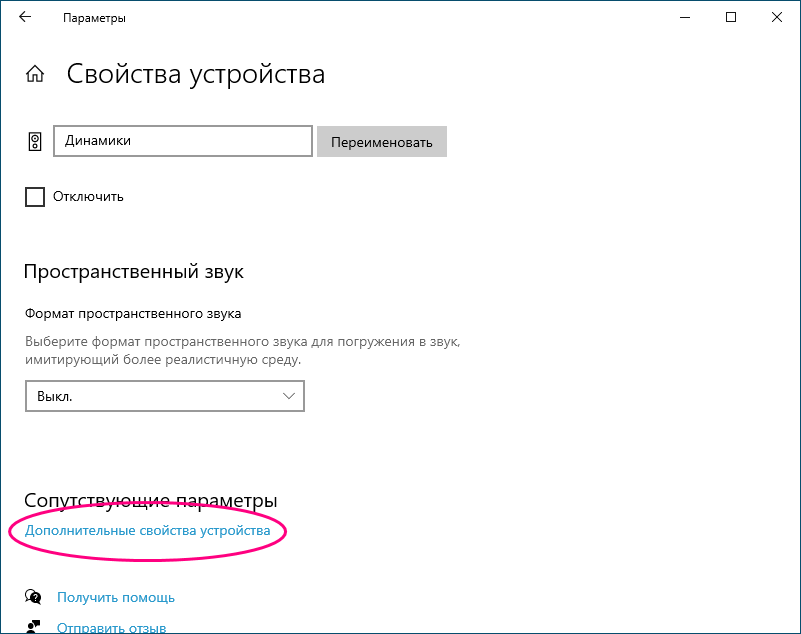 • Уровни. Ползунок громкости должен быть выставлен на 100%, также на 100% должны быть выставлены все настройки баланса.
• Уровни. Ползунок громкости должен быть выставлен на 100%, также на 100% должны быть выставлены все настройки баланса.
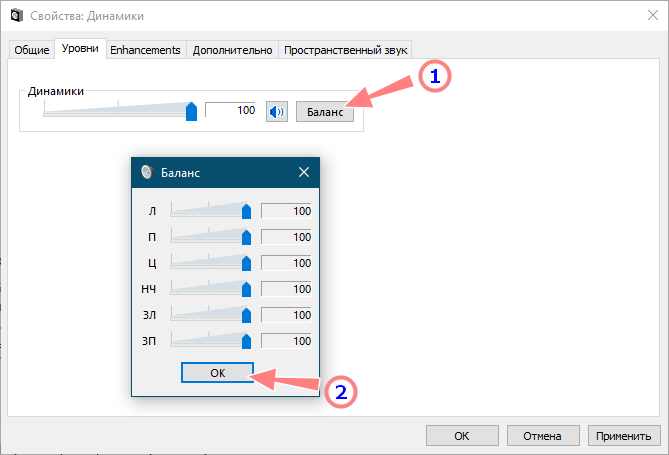 • Enhancements (Улучшения). Эта вкладка содержит ряд полезных настроек, в том числе тех, которые отвечают за громкость звука. Если у вас установлена галка в пункте «Disable all enhancements», а в пункте «Loudness Equalization», установите её, а затем нажмите «Setting». При этом откроется маленькое окошко эквалайзера, в котором нужно установить ползунок в крайнее правое положение. Проверив звук, вы сразу же обнаружите, что он стал громче.
• Enhancements (Улучшения). Эта вкладка содержит ряд полезных настроек, в том числе тех, которые отвечают за громкость звука. Если у вас установлена галка в пункте «Disable all enhancements», а в пункте «Loudness Equalization», установите её, а затем нажмите «Setting». При этом откроется маленькое окошко эквалайзера, в котором нужно установить ползунок в крайнее правое положение. Проверив звук, вы сразу же обнаружите, что он стал громче. 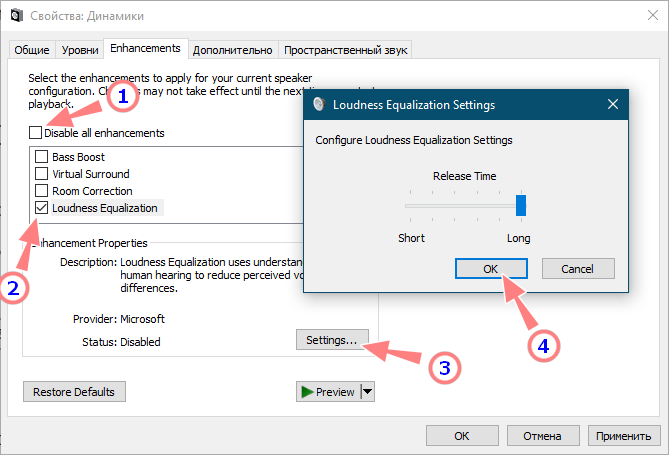
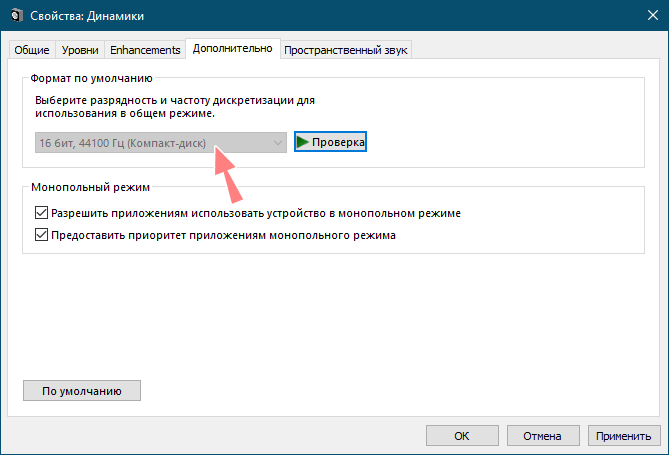
- Примечание: в некоторых конфигурациях компьютеров вкладка «Enhancements» может содержать меньше или больше настроек, чем показано на скриншоте.
Следующая настройка, которую нужно проверить — это микшер громкости. Тут всё просто: открываем его из контекстного меню значка громкости в трее, запускаем все приложения, в которых хотим иметь хороший звук и подтягиваем все ползунки громкости вверх до упора.
Как увеличить громкость ноутбука в 5 раз
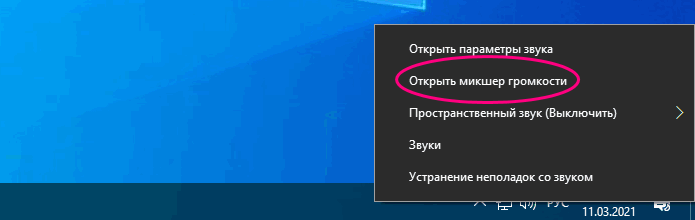
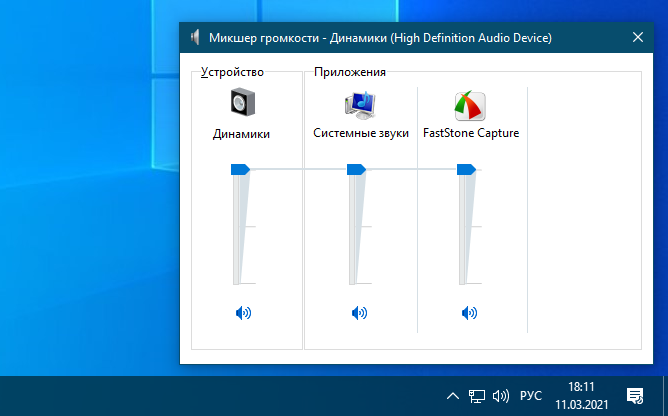 В качестве дополнительной меры можно попробовать запустить встроенное средство устранения неполадок со звуком.
В качестве дополнительной меры можно попробовать запустить встроенное средство устранения неполадок со звуком.
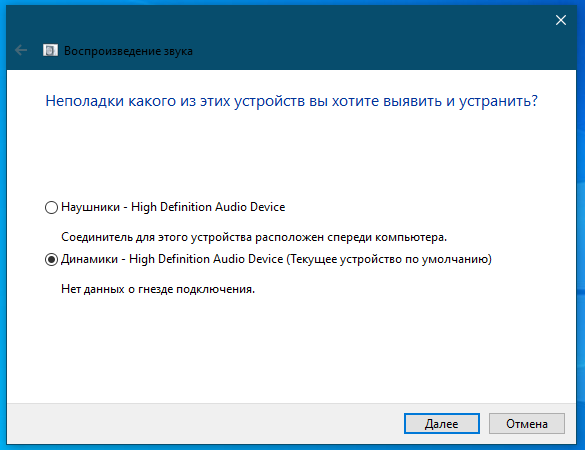
В нашем примере утилита порекомендовала отключить настройки эквалайзера (Loudness Equalization), чего мы делать не стали, поскольку эквалайзер как раз наоборот позволил нам усилить громкость.
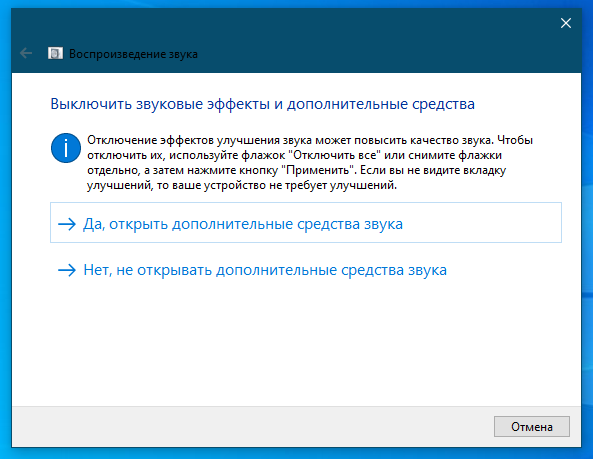
↑ Установка драйвера Realtek или VIA
Чтобы получить доступ к расширенным настройкам аудиовыхода, установите пакет аудиодрайверов от Realtek. После установки драйвера и перезагрузки компьютера в панели управления у вас появится новый апплет Диспетчер Realtek HD. Запустив его, вы можете поэкспериментировать с настройками динамиков — попробовать включить эффекты, воспользоваться эквалайзером и так далее. Однако, перед тем как устанавливать сторонние драйвера, убедитесь в том, что ваша аудиокарта их поддерживает.
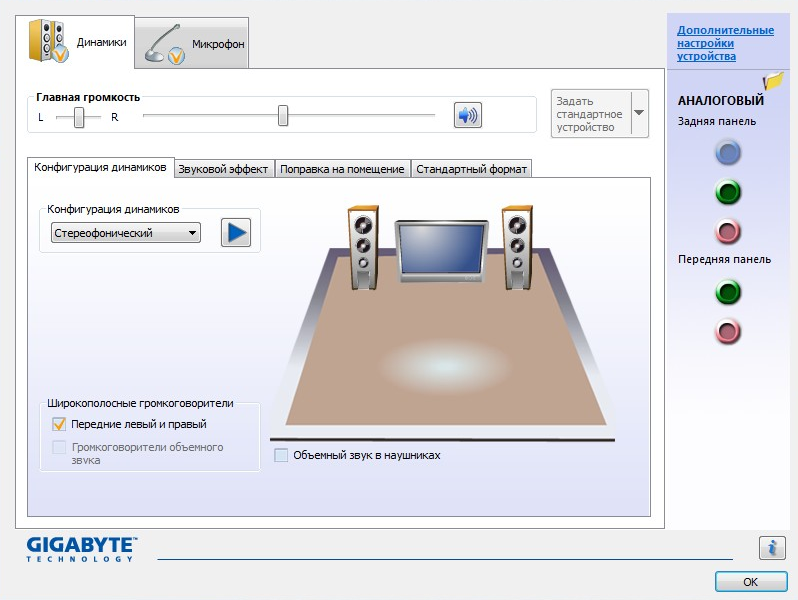
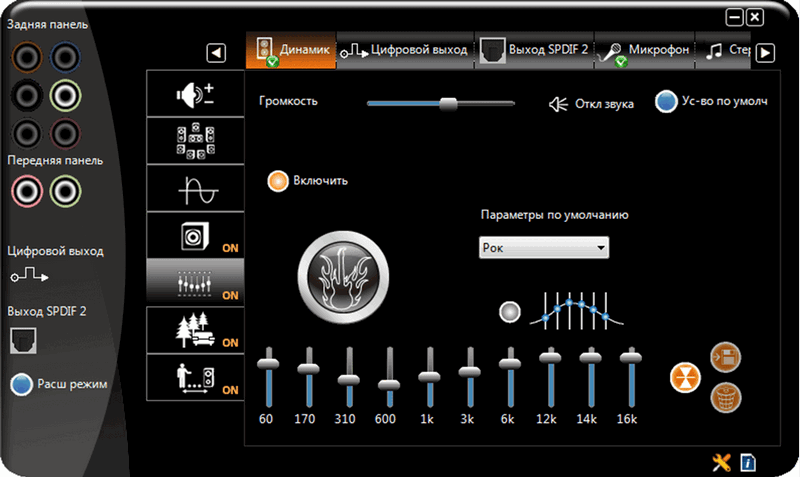 Определить производителя звуковой карты можно из штатного диспетчера устройств (ветка «Звуковые, игровые и видеоустройства»)
Определить производителя звуковой карты можно из штатного диспетчера устройств (ветка «Звуковые, игровые и видеоустройства»)
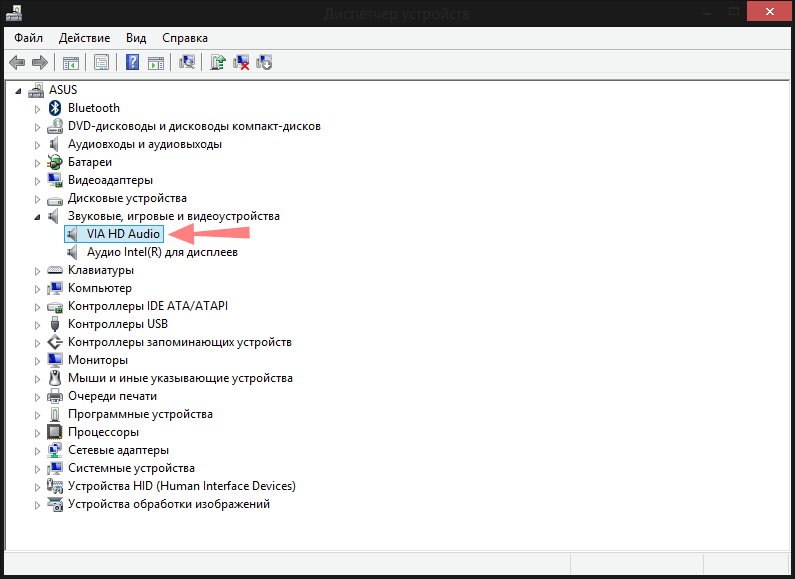
и с помощью программы AIDA64 (Компьютер → Суммарная информация → Мультимедиа). Так, в нашем примере пакет драйверов Realtek не подойдёт, так как производителем аудиокарты является VIA Technologies, соответственно, пакет аудиодрайверов нужно скачивать с сайта этого производителя.
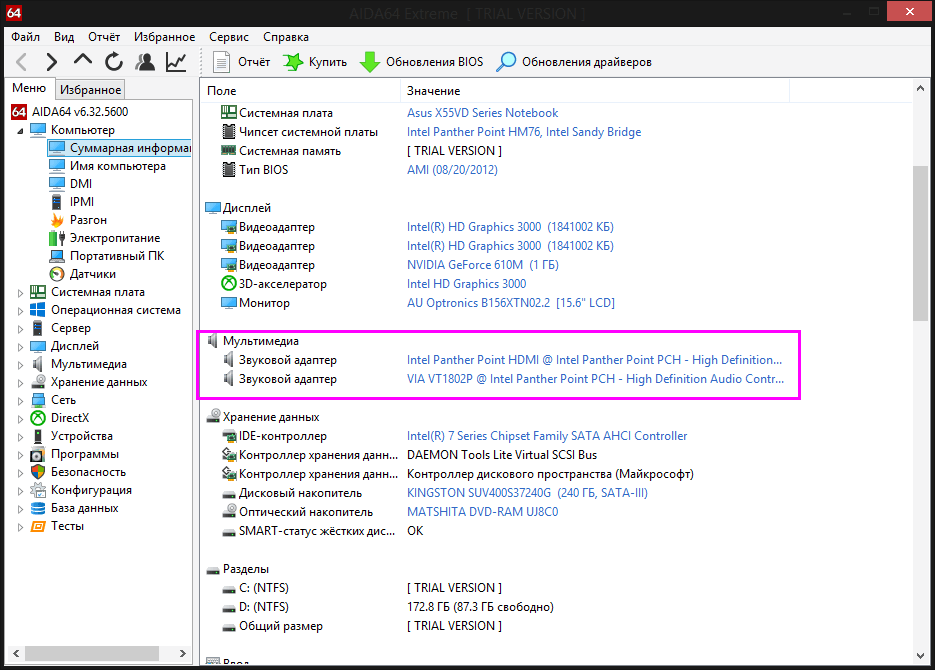
↑ Сторонние программы
Альтернативный способ решить проблему тихого звука на ноутбуке — воспользоваться сторонними программами, так называемыми системными эквалайзерами. Рассмотрим в общих чертах процедуру усиления громкости в двух таких программах — Equalizer APO и Sound Booster.
↑ Equalizer APO
Эта программа представляет собой параметрический эквалайзер, работающий на уровне операционной системы и позволяющий настраивать звук как во встроенных, так и в сторонних приложениях. В процессе установки программа попросит указать аудиоустройство, с которым оно будет взаимодействовать. Это могут быть как динамики, так и наушники или микрофон.
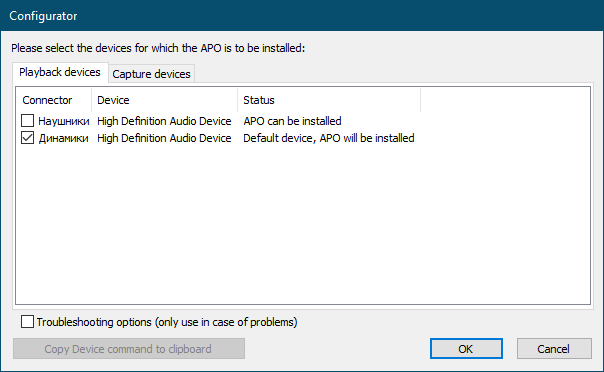
По завершении установки мастер-установщик попросит вас перезагрузить компьютер. Запустите приложение из меню Пуск кликом по ссылке «Configuration Edition», откроете в плеере какой-нибудь аудиофайл и начинайте экспериментировать, перетаскивая ползунки в блоке Graphic EQ.
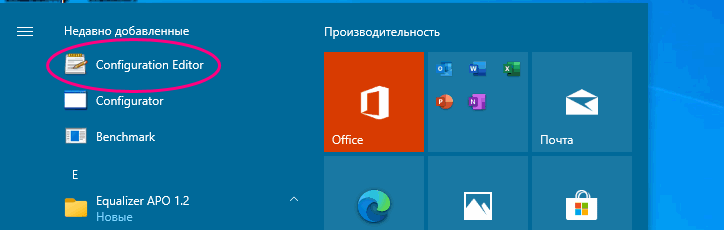
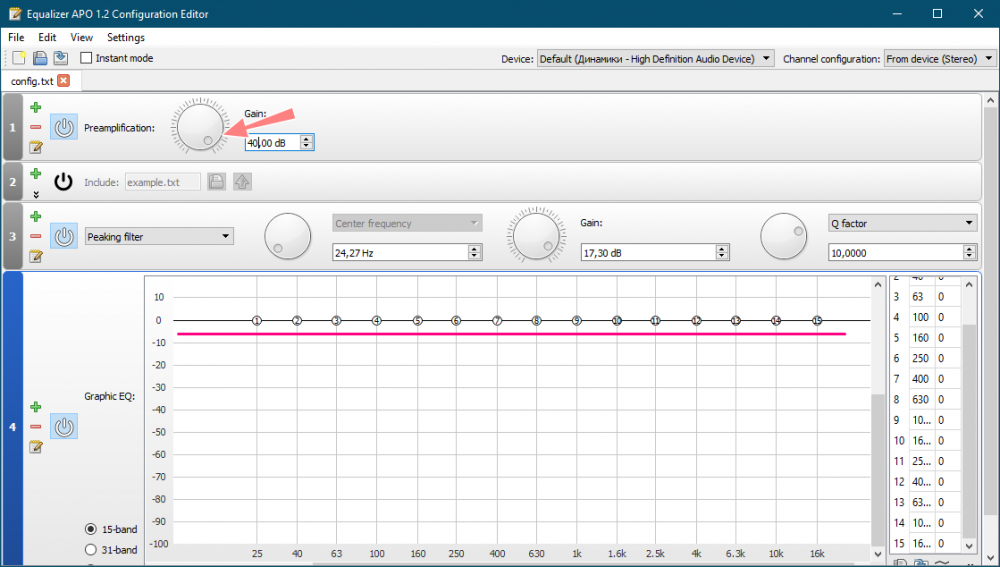 Качество и громкость звука должны изменяться в режиме реального времени, если этого вдруг не произойдёт, после каждого изменения нажимайте Ctrl + S. Универсального рецепта нет, настройки подбираются в индивидуальном порядке. Можно установить максимальные значения настройки Gain в блоке Preamplification, это однозначно увеличит громкость.
Качество и громкость звука должны изменяться в режиме реального времени, если этого вдруг не произойдёт, после каждого изменения нажимайте Ctrl + S. Универсального рецепта нет, настройки подбираются в индивидуальном порядке. Можно установить максимальные значения настройки Gain в блоке Preamplification, это однозначно увеличит громкость.
↑ Sound Booster
Тем, кто желает получить немедленный результат, не связываясь с настройками эквалайзера, рекомендуем программу Sound Booster — простейший в использовании, но очень эффективный усилитель громкости. Управление громкостью выполняется из системного трея путём перетаскивания ползунка Sound Booster, поддерживается усиление громкости до 500%, в нехитрых настройках приложения можно выбрать один из режимов, например, СуперУсиление. Недостаток у программы только один — она платная, пользоваться ею свободно можно только 14 дней.
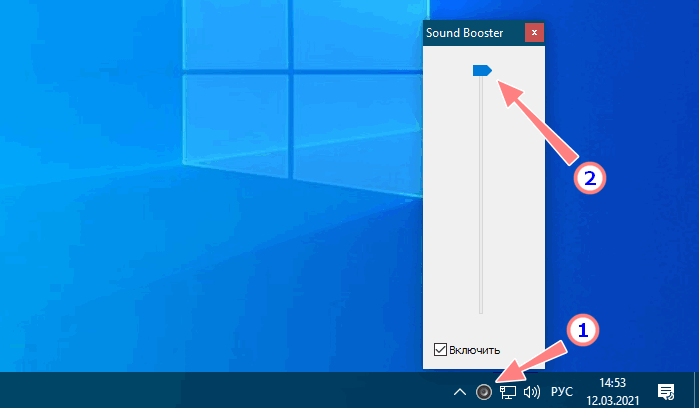
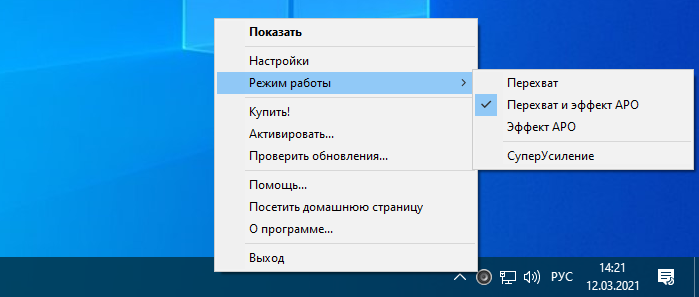
↑ Аппаратные проблемы
Причиной тихого звука могут быть и аппаратные проблемы, в частности, неполадки в работе динамиков. Давать советы по их устранению мы не будем, вы можете проверить только общее состояние динамиков, например, посмотреть, не скопилась ли в местах их расположения пыль. Что касается аппаратной диагностики и остальных профилактических работ, то их лучше доверить специалистам.
Источник: remontcompa.ru
Как увеличить громкость на ноутбуке

Ноутбук
На чтение 6 мин Опубликовано 30.12.2019
Многие современные модели лэптопов не уступают в производительности персональным компьютерам. При этом они сохранили своё главное достоинство — мобильность. Они компактные, имеют небольшой вес, их можно взять в поездку или на работу. Но есть у этих замечательных гаджетов один существенный недостаток — слабые штатные динамики.
Тихий звук может вывести из себя даже терпеливого человека. Можно попытаться прибавить громкость при помощи ползунка, расположенного в системном трее. Но что делать в том случае, если данная манипуляция не принесла желаемого результата?
Давайте разберёмся в причинах плохого звучания ноутбука, а также узнаем, какие способы помогут вам справиться с этой неприятностью.
В чём причины плохого звучания ноутбука
В некоторых случаях звучание бывает настолько тихим, что вынуждает подносить ухо к динамикам. Существует целый ряд причин плохого звучания. Они могут быть как системного, так аппаратного характера.

- Некорректная кодировка. В некоторых случаях при использовании одной и той же программы один аудиофайл звучит едва слышно, а другой гораздо громче. Это говорит о том, что ноутбук «не виноват», причина кроется в некорректной работе файлов.
- Приложение для воспроизведения. Громкость аудиофайлов во многом зависит от используемых программ. Например, звук в стандартном плеере Windows тише, чем в KMPlayer и других специальных программах.
- Драйверы. Часто причиной тихого звучания становится неактуальная версия драйверов. Если причина кроется в этом, то достаточно скачать и установить подходящую версию программного обеспечения.
- Слабые динамики. Часто производители ноутбуков экономят на комплектующих. Хотя, стоит отметить, в этом есть смысл. Во-первых, конструкция лэптопов не позволяет устанавливать мощную акустику. Во-вторых, никто не мешает вам подключить внешнее устройство для воспроизведения аудиофайлов.
Конечно, все эти причины не означают, что вы должны довольствоваться плохим звучанием. Давайте узнаем, как можно сделать звук громче, даже если ползунок настроек выставлен в максимальное положение.
Как увеличить громкость в ОС Windows 7/10
Существует несколько способов справиться с неприятностью. Для этого можно воспользоваться стандартными средствами Windows, а можно прибегнуть к помощи сторонних программ.
Рассмотрим первый вариант и попробуем увеличить громкость без установки специального софта.
Обновление драйверов
Часто именно драйверы являются причиной неисправности. Они могут не подходить к используемой операционной системе или конфликтовать между собой. В большинстве случаев неприятность возникает, если вы установили новый софт или давно не устанавливали актуальную версию ПО. Чтобы проверить эту версию, зайдите в «Диспетчер устройств»:

- В открывшемся окне найдите строку «Звуковые, игровые и видеоустройства».
- Правой кнопкой мышки кликните по драйверу аудиокарты.
- Перед вами появится диалоговое окно. Выберите пункт «Обновить драйвер».
Настройка операционной системы
Версия драйверов актуальна, а динамики всё равно звучат тихо? Значит, следует переходить к звуковым ОС:

- Зайдите в «Панель управления». Здесь нас интересует пункт «Оборудование и звук». Откройте вкладку «Управление звуковыми устройствами». Тут следует отыскать настраиваемое оборудование, зайти в меню «Свойства» — «Уровни».
- Выставляйте максимальное положение.
- Далее откройте вкладку «Особые» и снимите галочку напротив строки Limited Output.
- Откройте меню «Улучшение». Снимите все галочки, если они есть. Оставьте только галочку в пункте «Тонкомпенсация».
Справка. Если вы используете «десятку», то вместо меню «Улучшения», можете увидеть другую вкладку — «Дополнительные возможности».
Настройка драйверов
Если громкость по-прежнему оставляет желать лучшего, загляните в меню настроек драйверов. Поскольку на большинстве ноутбуков установлен Realtek, рассмотрим этапы проверки на нём:

- Зайдите в меню Realtek. Это можно сделать через «Панель управления».
- Все ползунки, которые вы видите, поставьте в необходимое положение.
- Перейдите в пункт «Звуковой эффект» и поставьте флажок напротив строки «Тонкомпенсация».
Справка. Если ваш лэптоп изначально работал тихо, постарайтесь не переборщить, прибавляйте громкость медленно. Иначе могут появиться шумы и другие помехи.
Меняем плеер на новый
Не все аудио и видеофайлы могут отличаться великолепным звучанием. Хорошо, что существуют специальные программы со штатным усилителем. С их помощью можно увеличивать громкость выше стандартных 100 %.
Например, VLC Рlayer увеличивает громкость на 125 %, а GOM – аж в два раза.
Справка. Стоит иметь в виду, что при таком радикальном увеличении звука штатная акустика может начать хрипеть.
Настройка аудиокодеков
Многие используют стандартный плеер Windows, который не может похвастаться громким звучанием. Если вы принадлежите к большинству и не планируете переходить на другой софт, то скачайте K-Lite Codeс Pack:
- Во время установки вместо LAV выберите ffdshow.
- Откройте файл и загляните в раздел «Воспроизведение».
- Перейдите во вкладку «Фильтры» и перейдите по ссылке ffdshow Audio Decoder.
- Перед вами откроется меню настроек. Обратите внимание на левую часть, где располагаются ползунки.
- Напротив вкладки Volume плавно прибавляйте звук во вкладке Master Volume.
- Под ползунками отыщите пункт Normalize. Поставьте напротив него галочку, после чего подтвердите операцию.
Программы увеличения громкости динамиков ноутбука
Что делать, если звук тихий сам по себе, а копаться в настройках нет ни времени, ни желания? Воспользуйтесь «элегантным» способом решения проблемы — установите специальную программу.
Скачали, установили, выставили ползунок в максимальное положение — всё! Больше вам ничего делать не придётся.
Давайте рассмотрим самые популярные программы, с помощью которых можно увеличить звук:
- Equalizer APO. Это продвинутый эквалайзер с понятным интерфейсом. Процесс регулировки громкости осуществляется путём перетаскивания ползунков в нужное положение. Изменения вы заметите сразу, поэтому не забудьте включить любой аудиофайл. При этом программа самостоятельно сохраняет внесённые изменения. С помощью Equalizer APO вы можете не только увеличить громкость, но и произвести точные настройки модуляции, выставить необходимый тон.
- Sound Booster. Идеальный вариант для тех, кто не хочет возиться с перетаскиванием ползунков. После установки вы увидите небольшую панельку, в которой нужно будет выставить ползунок в максимальное положение. Больше никаких действий выполнять не нужно. К недостаткам можно отнести то, что это платный продукт. А пробный период составляет всего две недели.
На этом варианты, как улучшить качество звучания, подходят к концу. Надеемся, что вам подойдёт один из способов. Однако имейте в виду, что пользоваться сторонними программами следует с осторожностью. Выкручивая громкость на максимум, вы заставляете штатную акустику функционировать на пределе технических возможностей. Это может отрицательно сказаться на продолжительности эксплуатации динамиков.
Источник: reedr.ru
Как увеличить громкость на ноутбуке с Windows




». Она расположена в левой нижней части клавиатуры. Работает она только в комбинации с другими клавишами.

Так, чтобы увеличить громкость на ноутбуке, необходимо нажать комбинацию «Fn
» + «
Стрелка вверх
» (либо клавиша с пиктограммой увеличения звука). Соответственно, чтобы уменьшить громкость следует нажать клавиши «
Fn
» + «
Стрелка вниз
» (либо клавишу с пиктограммой уменьшения звука). Для включения или отключения громкости используется комбинация «
Fn
» + «
F8
».











Как увеличить звук на ноутбуке в настройках Windows
Чтобы усилить звук на ноутбуке в настройках ОС, необходимо:
Кликнуть по значку в мишкете
Появится окно настройки громкости.
Пиктограмма отключенного устройства имеет вид
Чтобы включить звук, следует два раза кликнуть мышкой по пиктограмме. Она изменится на
3)
Для каждого устройства имеется также бегунок с регулятором громкости. Если он находится внизу, то необходимо перетащить его вверх на максимальное значение.
Если ПК оснащен градуированной шкалой, которая позволяет проведением пальца над клавиатурой изменять громкость, то причиной сбоя может стать залипание кнопки громкости. Для устранения проблемы следует обновить BIOS на ПК.











Как усилить тихий звук на ноутбуке через драйвер
Причиной сбоя в работе звуковой карты могут стать устаревшие драйвера. Чтобы исправить проблему, следует через с официального сайта производителя ПК скачать файл драйверов для своей модели ноутбука и запустить их установку.
Чтобы проверить работу драйвера нужно открыть «Диспетчер устройств
» в контекстном меню «
Мой компьютер
» и перейти в раздел «
Звуковые устройства
». Рядом с отключенным драйвером будет расположен желтый восклицательный знак.
Если один из драйвером не работает, то его нужно переустановить, затем перезагрузить ПК и снова открыть диспетчер. Затем снова найти драйвер в списке, нажать ПКМ и выбрать «обновить
Самая частая проблема
Наиболее частой причиной, почему ноутбук стал тихо воспроизводить звук, является изменение его громкости системным регулятором. Это мог сделать пользователь и банально забыть, или параметры системы изменил аудио или видео плеер. Исправить проблему достаточно легко.
- В панели задач, в нижнем правом углу, находится значок в виде динамика.
- На значке достаточно кликнуть левой кнопкой мыши.
- В появившемся окне регулятора громкости нужно передвинуть ползунок на самый верх.

Если увеличить громкость таким способом не удалось, возможно, установлены персональные параметры для используемой при воспроизведении программы. Чтобы это проверить, достаточно запустить регулятор. В его нижней части расположена надпись Микшер. Нажав на нее, можно попасть в раздел, где сделать громче или тише можно звук любого из используемых в данный момент приложений.
Программы для усиления звука на ноутбуке
Усилить звук можно с помощью сторонних приложений. Рассмотрим принцип работы каждого из них.
SRS Audio SandBox
Панелью управления представляет собой окно с инструментами для изменения параметров звука.

Так, усилить звук на ноутбуке можно в процессе проигрывания музыки, просмотра фильмов, игр или голосовой речи. От выбора конкретного варианта зависят шаблонные настройки.

Так, например, настройки для комедий и драм предусмотрены отдельные.

Можно указать канальность системы (стерео, квадро или 5.1), наушников и динамиков ноутбука.

Для каждого вида звучания предусмотрены дополнительные настройки:
- уровень громкости низких частот;
- диапазон воспроизводимого звука;
- эффект приглушенности;.
- возможность улучшить разборчивость речи и т.д.

За большое количество настроек и русскоязычный интерфейс придется заплатить деньги. Однако, программа устарела и разработчиком не поддерживается.
Audio Amplifier
Во время записи или просмотра клипа низкий уровень звука можно поправить с помощью Audio Amplifier Pro. Программа способна усилить звук на ноутбуке в несколько кликов. Достаточно выбрать файл, указать размер громкости в зависимости от исходного и запустить преобразование. Через несколько секунд будет создан новый файл с измененным звучанием. Также Audio Amplifier Pro нормализует видео и аудио.
Весь файл звучит на одинаковой тональности. Программа работает со всеми популярными форматами медиа файлов.
Hear
Усилить звук на ноутбуке до объемного 3D можно с помощью приложения Hear. Оно отслеживает диапазоны и качество воспроизведения колонок, увеличивает их басы с виртуального сабвуфера, контролирует уровень центрального звука, усиливает частоты, восстанавливает интенсивность. Под каждый режим звучания предусмотрено большое количество дополнительных настроек. Воспользоваться ими бесплатно можно в течение тестового периода в 30 дней.
Все базовые настройки представлены на вкладке «General
»: устранение дефектов, усиление частот, настройка пространственности и т .д.

Дополнительно настраивается стиль воспроизведения в колонках и через наушники:

Имеется встроенный эквалайзер.

Все остальные дополнительные опции представлены на нижней панели.
Sound Booster
Если при воспроизведении медиа файлов, в игре или при общении с друзьями вы недовольны качеством звука, хоть бегунок мощности установлен на максимум, то усилить громкость на ноутбуке на 500% можно с помощью Sound Booster. После инсталляции программа помещается в трее, клик на который откроет ползунок громкости. Для этой же цели предусмотрены горячие клавиши.
Особенности настройки звука
Для того чтобы исправить сложившуюся ситуацию в системе, необходимо определить источник неисправности. Например, если произошло что-то не очень серьезное, то справиться вы можете и собственными силами.
Если же ваши самостоятельные мероприятия не приведут ни к какому результату, необходимо будет обратиться за помощью к мастеру.
В большинстве случаев наладить звук можно с помощью настройки программного обеспечения звуковых карт. Начальные ваши действия связаны с переходом в правую нижнюю панель рабочего стола. Здесь находится значок динамика.
Вам нужно нажать на него 1 раз. Для этого кликаете 1 раз правой кнопкой мыши, затем выбираете в открывшемся окне пункт «устройства воспроизведения», а после этого на экран выводите небольшое окно, в котором указаны все звуковые параметры. Здесь несколько окошек — воспроизведение, запись, звуки, связь. Нужно 1-ое из них, это воспроизведение.
Как видно из краткой характеристики данного пункта, вам можно будет выбрать себе одно из предложенных устройств воспроизведения. Либо вы его выбираете, либо отключаете, либо производите какие-то настройки. В данном случае нам нужно будет выбрать вкладку «динамики» и прочитать, что здесь написано.
Обычно присутствует надпись «Realtek High Definition Audio». Именно такое название носит производитель звуковой карты, которая установлена на вашем ноутбуке. А рядом с ним указано то, что устройство используется по умолчанию.
Чаще всего в панели уведомлений также можно обнаружить небольшой ярлычок данного производителя звуковых карт. Обычно он имеет оранжевый цвет и выполнен в виде небольшого динамика.
Наведя на него курсор мышки, вы можете обнаружить то же самое, что и было указано во всплывающем окне или папке «воспроизведение». Программа установки соответствующих настроек либо исправления появившихся в процессе работы с ноутбуком неполадок может быть запущена в операционной системе windows 8 именно с помощью данного значка панели.
Если же данного ярлыка вы не находите на рабочем столе, необходимо будет пройти по другому пути.
Начинается поиск данной программы с захода в пункт «пуск» (ОС windows 8). Далее находите значок «панель управления». Чтобы скорее обнаружить тот значок, который нам нужен, необходимо перестроить в правом верхнем углу данного окна формат чтения на «мелкие значки». В этом случае вам понадобится меньше времени на поиск соответствующей программы.
В появившемся окне среди всех значков вам необходимо найти папку «диспетчер realtek hd». Здесь также будет несколько вкладок, в том числе «динамики, микрофон, дополнительные настройки устройства». Выведен здесь вид и задней, и передней панели подключения.
Во вкладке «динамики» будет предложено выбрать главную громкость ноутбука, можно будет задать стандартное устройство, посмотреть конфигурации динамиков, звуковые эффекты, сделать поправку на помещение и ознакомиться со стандартным форматом.
В данном окне нас интересует диспетчер звуков. Как только вы щелкните левой кнопкой мыши по нему, будет выведено новое окно, в котором в уголке нам нужно будет поставить галочку или просто включить (в зависимости от того, какую систему windows — 8 или 7 — вы используете) пункт «графический эквалайзер».
В открывшемся графике вам нужно поднять все ползунки, которые здесь имеются (около 10 штук), на максимально верхнее положение.
После этого потребуется сохранить все указанные настройки. Это либо кнопка save, либо русское значение «сохранить».
Зафиксировав результат манипуляций в данном окне, необходимо чуть выше найти пункт, который носит название «тонкокомпенсация». Около него тоже ставите флажок или галочку.
Завершающим этапом в данном способе настройки звука будет нажатие кнопки «ок», далее закрываете окно и включаете какой-нибудь аудиофайл для того, чтобы определить произошли ли какие нибудь изменения.
Чаще всего после описанных мероприятий ощущаются значительные изменения, улучшение тонов, и вы сразу заметите, насколько громче стал звук ноутбука. В результате не нужно будет решать проблему, как настроить звук в скайпе.
Увеличить громкость на ноутбуке при помощи колонок
У гарнитуры, колонок и домашнего кинотеатра имеется свой регулятор громкости. С его помощью можно усилить звук на ПК. Для этого нужно открыть в трее на панели инструментов «Устройства воспроизведения
Щелчком ПКМ по значку динамика.

В окне Свойств выбираем нужное устройство:

На вкладе «Уровне
» задаем параметры громкости:
Также следует проверить на в «Балансе
» включены ли обе колонки.
Примечание! Если банас одной из колонок поднять до 100%, то и общий измениться автоматически полностью.
Возможные причины слабого звука
Качество и сила звука может быть снижена по ряду причин.
, аппаратные проблемы. К ним относятся устаревшие или изношенные разъемы. Из-за такой частой эксплуатации теряется контакт со штекером. Звуковое устройство может работать тихо. Прежде чем менять звуковую карту, следует убедиться, что устройство работает хорошо.
ДЛя этого его следует подключить к любому другому проигрывателю.

, увеличить громкость на ноутбуке не получится, если установлены старые драйвера. Как переустановить ПО для звуковой карты уже было описано ранее. Стоит отметить, что нужно устанавливать драйвера всех аудио устройств, которые подключаются к ПК. Обычно этот процесс осуществляется автоматически.
, тихий звук может быть при работе только одного устройства, например, наушников. Если они часто эксплуатируются, то повода быстро гнутся и ломаются. Поэтому следует предварительно их протестировать на смартфоне или другом устройстве.
, увеличить громкость на ноутбуке, на котором установлена ОС Windows ХР, очень тяжело. уже не поддерживает ОС, не выпускает обновления для звуковой карты. Поэтому современные гарнитуры и аудиоустройства несовместимы с ОС. Можно попытаться исправить проблему только с установкой современных драйверов для устройств.
, тихий звук при воспроизведении фильмов обусловлен тем, что дистрибьюторы его специально уменьшают, дабы обезопасить себя от претензий правообладателей. Программы для определения пиратского контента проигрывают файлы на разных частотах. Поэтому дистрибьюторы специально снижают звук. Если ранее файлы звучали громко, а конкретный видеоролик тихо, то не следует сразу сдавать ПК в ремонт. Лучше посмотреть фильм онлайн или скачать лицензию.
, тихий звук в колонках может возникнуть в результате загрязнения самого устройства. Поэтому необходимо открыть заднюю крышку корпуса и очистить устройство от пыли с помощью кисточки. Также следует проверить состояние всех проводов. Если они повреждены, то звук будет прерывистым.
Применение специального софта
Когда базовые возможности ноутбука не позволяют корректировать звучание или возможность подстройки под свой вкус, нужно использовать сторонний софт и одним из лучших будет утилита SRS Audio Essentials. Программа позволит значительно улучшить выдаваемый динамиками звук без апгрейдов в виде покупки дополнительной акустики. Скачать программу можно на любом из сайтов, но она платная, а демо-версия практически ничего не может. Все же, если купить лицензию, звучание из динамиков ноутбука станет гораздо приятней и чище, для этого нужно:
- запустить утилиту и свернуть;
- открыть панель управления, выбрать режим «мелкие значки» и открыть вкладку звука;
- выбрать динамики, где будет написано SRS Audio Essentials в описании к устройству и сделать их основными по умолчанию;
- свернуть окно и запустить любой аудио или видео файл для оценки качества.
Эта схема применима и для улучшения звука в наушниках – стоит выбрать пункт с наушниками и подписью SRS Audio Essentials. Стоит знать, что программа подстраивает звучание под определенный контент – видео или прослушивание музыки, автоматически.
Улучшить звучание поможет и приложение Viper4Windows, которое повторяет популярные диджейские аудиопрограммы. При помощи утилиты можно как улучшить, так и до неузнаваемости изменить звук. Интерфейс представляет собой небольшое окошко с тремя ползунками.
Неплохим способом корректировки и увеличения громкости звучания станет и расширение Volume Master, однако оно проявляет себя лучше при просмотре видео, позволяя увеличить громкость выше установленных пределов без существенного изменения в качестве звучания.
Источник: market-mobi.ru